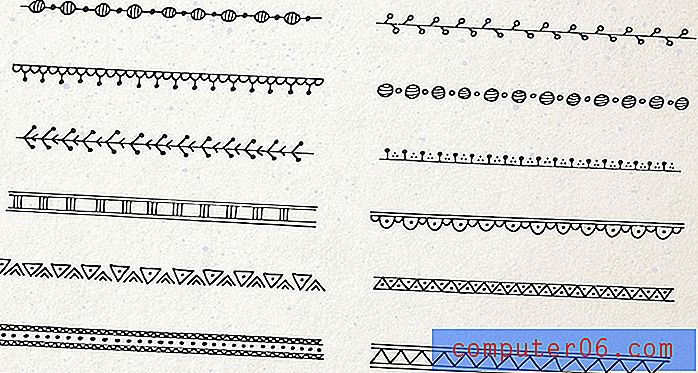Hvordan endre Outlook 2010 sende mottaksfrekvens
Jeg personlig bruker Outlook 2010 med en så hyppig frekvens at jeg lar det være åpent hele dagen mens jeg jobber. Det bruker ikke mange systemressurser, og jeg setter pris på å ha muligheten til å se en popup-varsling hver gang jeg mottar meldinger. Til tross for hvor ofte Outlook sjekker kontoen min for nye meldinger, finner jeg meg fremdeles med jevne mellomrom å trykke F9 i programmet for å utløse en sjekk manuelt. Hvis du er i en lignende situasjon og vil ha Outlook 2010 til å se etter nye meldinger oftere, kan du endre frekvensen i Outlook 2010 sende- og mottaksinnstillinger. Fortsett å lese for å lære hvordan du endrer innstillinger for sending og mottak i Outlook 2010 .
Hvordan endre sending og mottakstid i Outlook 2010
Frekvensinnstillingene for Outlook's sende- og mottaksverktøy er så viktige og en slik bekymring for Outlook-brukere at funksjonen har sin egen meny. Du får tilgang til menyen ved å åpne Alternativer- menyen i Outlook 2010.
Finn Alternativer- menyen ved å starte Outlook 2010, klikke på Fil- fanen øverst til venstre i vinduet, og klikk deretter Alternativer- lenken nederst i venstre kolonne.

Denne menyen har mange forskjellige innstillinger, hvorav mange kan være i stand til å endre for å forbedre Outlook 2010-bruksopplevelsen. Innstillingene som vi ønsker å justere for formålet med denne opplæringen, finner du imidlertid på avansert- menyen.
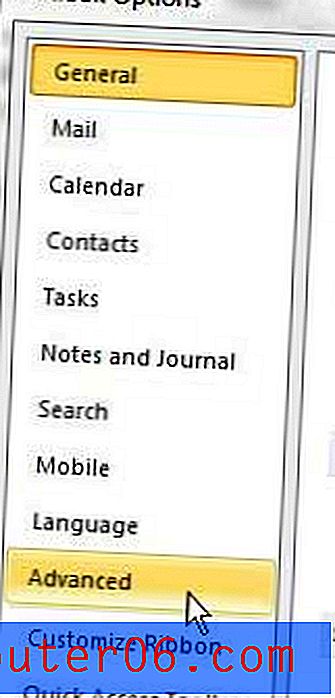
Bla til avsnittet Send og motta i midten av vinduet, og klikk deretter på Send / motta- knappen.
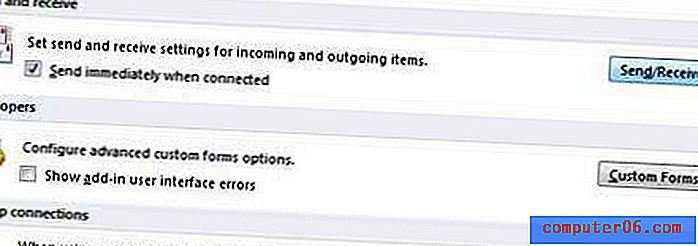
Et nytt vindu, med tittelen Send / motta grupper, åpnes over det nåværende Outlook 2010-vinduet. Under delen merket Innstillinger for gruppen "Alle kontoer", vil du se en planlegge en automatisk sending / mottak hvert x minutt- alternativ.
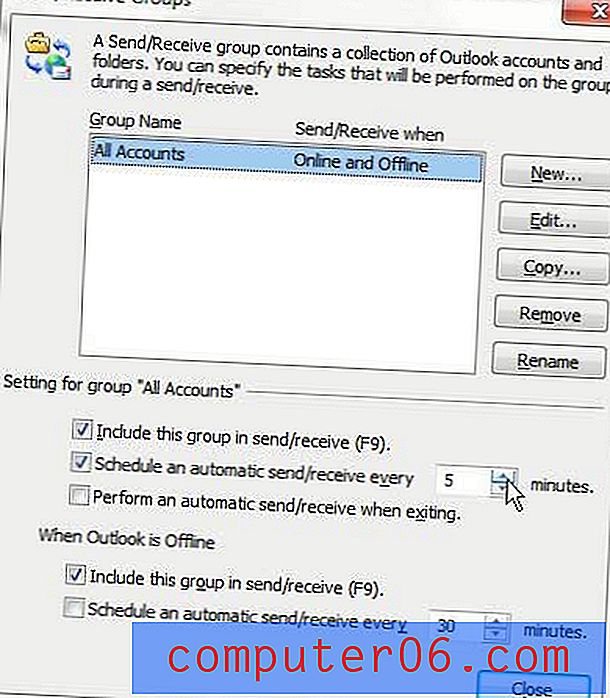
Bekreft at ruten til venstre for dette alternativet er merket av, og angi deretter en verdi ved å bruke rullegardinmenyen. Legg merke til at du kan legge inn en hvilken som helst hel numerisk verdi i dette feltet, og Outlook vil utføre sendings- og mottaksjekk med den frekvensen du har definert. Du kan ikke sette inn desimaler for å definere frekvensen din. Dette betyr at det oftest du kan ha Outlook til å sjekke etter nye meldinger, er hvert minutt. Denne innstillingen er kanskje litt overdreven for folk flest, men alternativet finnes hvis du er så tilbøyelig. Jeg holder ofte frekvensen min på fem minutter, noe som ofte er nok til at jeg ikke trenger å utføre manuelle kontroller, men er ikke så sjelden at jeg kan ende med å stå bak viktige hendelser eller informasjon.